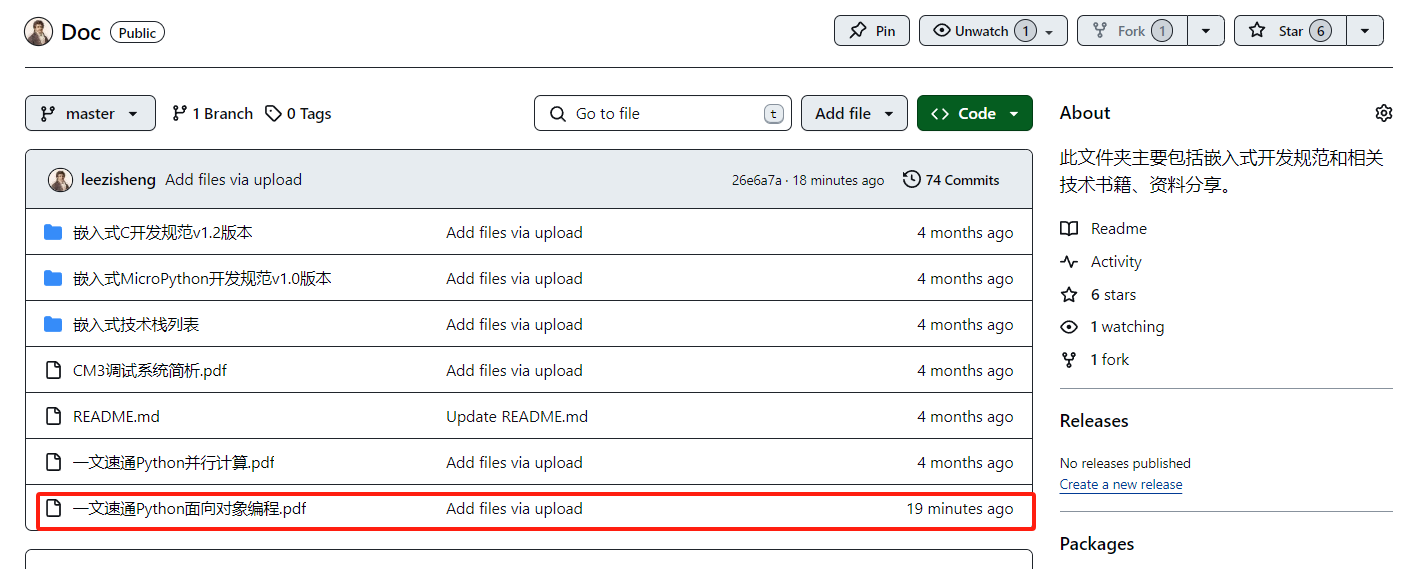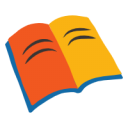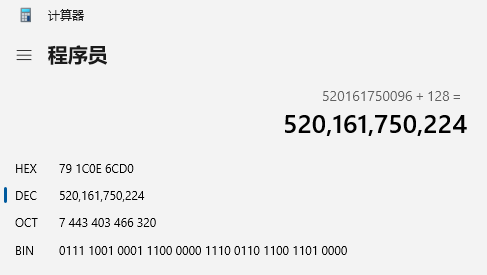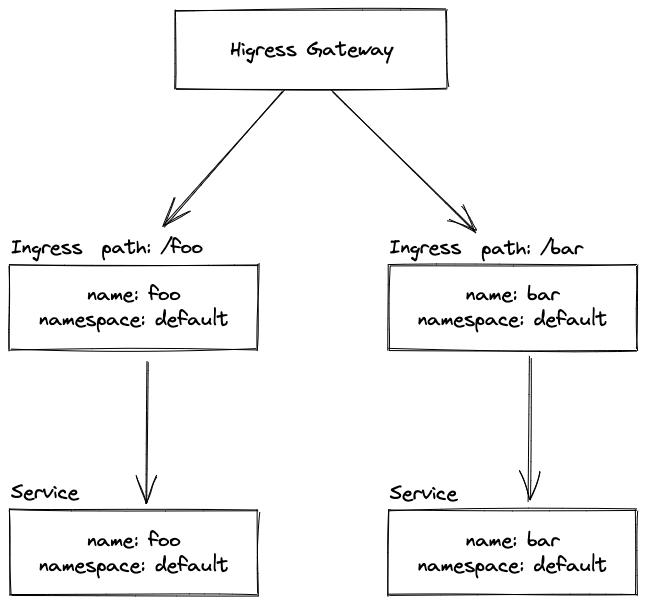原文: https://blog.csdn.net/CSSDCC/article/details/121231906
安装方法:
# Ubuntu 或 Debian
$ sudo apt-get install tmux
# CentOS
$ sudo yum install tmux
启动与退出:
启动:
tmux
显式地说明session的名字,这个名字可以用于解绑后快速的重新进入该session:
tmux new -s your-session-name
退出:
exit 或者 ctrl+d
tmux kill-session -t your-session-name
将tmux放到后台保留,并切回原来终端
ctrl+b松手,在输入d
再次打开一个新的tmux,查看目前存在的tmux进程
tmux ls
重连指定会话
tmux attach -t your-session-name
tmux分离
tmux detach
重命名session
tmux rename-session -t old-session new-session
3. window操作
##3.1 新建窗口tmux new-window
# 新建一个指定名称的窗口
tmux new-window -n your-window-name
##3.2 切换窗口
ctrl+b c: 创建一个新窗口(状态栏会显示多个窗口的信息)
ctrl+b p: 切换到上一个窗口(按照状态栏的顺序)
ctrl+b n: 切换到下一个窗口
ctrl+b w: 从列表中选择窗口(这个最好用)
##3.3 重命名窗口
tmux rename-window -t old_name new_name
4. pane操作
tmux可以将一个窗口分为几个窗格(pane),每个窗格运行不同的命令。
##4.1 划分窗格
# 划分为上下两个窗格
tmux split-window
# 划分左右两个窗格
tmux split-window -h
快捷键:
左右划分:ctrl+b %
上下划分:ctrl+b "
##4.2 光标位置
ctrl+d,记住如果只有一个窗格就是关闭window哦
5. 其他操作
# 列出所有快捷键,及其对应的 Tmux 命令
$ tmux list-keys
# 列出所有 Tmux 命令及其参数
$ tmux list-commands
# 列出当前所有 Tmux 会话的信息
$ tmux info
# 重新加载当前的 Tmux 配置
$ tmux source-file ~/.tmux.conf
##5.1 tmux上下翻屏
使用快捷键ctrl+b [ ,就可以通过方向键上下移动使用PageUp和PageDown可以实现上下翻页